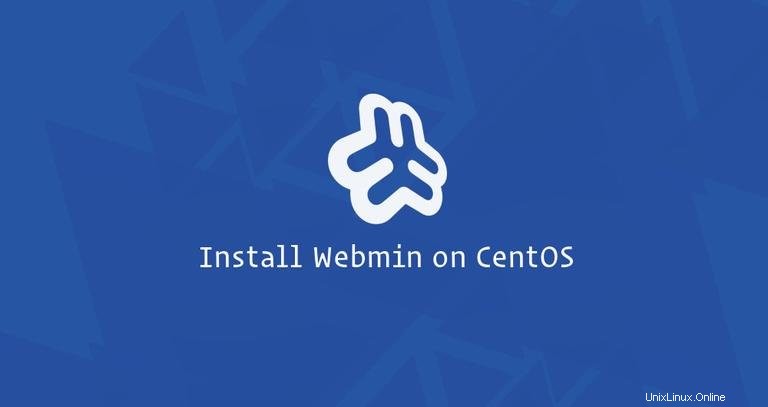
Webmini è un pannello di controllo web open source per l'amministrazione del sistema per Linux/UNIX. Webmin ti consente di gestire utenti, gruppi, quote disco e configurare i servizi più diffusi tra cui server Web, FTP, e-mail e database.
Questo tutorial descrive come installare Webmin su un server CentOS 7.
Prerequisiti #
Prima di continuare con questo tutorial, assicurati di aver effettuato l'accesso come root o utente con privilegi sudo.
Installazione di Webmin su CentOS #
Il modo più semplice e consigliato per installare Webmin su macchine CentOS è abilitare il repository Webmin e installare il pacchetto Webmin tramite la riga di comando.
Completa i seguenti passaggi per installare Webmin su CentOS:
-
Apri il tuo editor preferito e crea il seguente file di repository:
sudo nano /etc/yum.repos.d/webmin.repoIncolla il seguente contenuto nel file:
/etc/yum.repos.d/webmin.repo[Webmin] name=Webmin Distribution Neutral #baseurl=https://download.webmin.com/download/yum mirrorlist=https://download.webmin.com/download/yum/mirrorlist enabled=1Salva il file e chiudi l'editor.
-
Quindi, importa la chiave GPG Webmin utilizzando il seguente comando:
sudo rpm --import http://www.webmin.com/jcameron-key.asc -
Installa l'ultima versione di Webmin digitando:
sudo yum install webminTutte le dipendenze verranno risolte automaticamente. Al termine dell'installazione, verrà visualizzato il seguente output:
Webmin install complete. You can now login to https://your_server_ip_or_hostname:10000/ as root with your root password.Il servizio Webmin si avvierà automaticamente.
Questo è tutto! A questo punto, hai installato correttamente Webmin sul tuo server CentOS 7.
Regola il firewall #
Per impostazione predefinita, Webmin ascolta le connessioni sulla porta 10000 su tutte le interfacce di rete.
Se hai un firewall in esecuzione sul tuo server CentOS, dovrai aprire la porta Webmin.
Per consentire il traffico sulla porta 10000 eseguire i seguenti comandi:
sudo firewall-cmd --zone=public --add-port=10000/tcp --permanentsudo firewall-cmd --reload
Accesso all'interfaccia Web di Webmin #
Ora che Webmin è installato sul tuo server CentOS, apri il tuo browser preferito e digita il nome host del tuo server o l'indirizzo IP pubblico seguito dalla porta Webmin 10000 :
https://your_server_ip_or_hostname:10000/
Il browser si lamenterà del fatto che il certificato non è valido perché per impostazione predefinita, Webmin utilizza un certificato SSL autofirmato non affidabile.
Accedi all'interfaccia web di Webmin utilizzando le tue credenziali di root o sudouser:
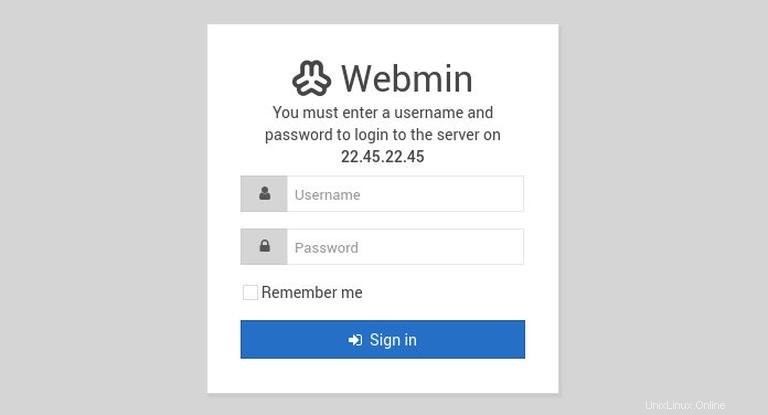
Una volta effettuato l'accesso, verrai reindirizzato alla dashboard di Webmin, che fornisce informazioni di base sul tuo sistema.
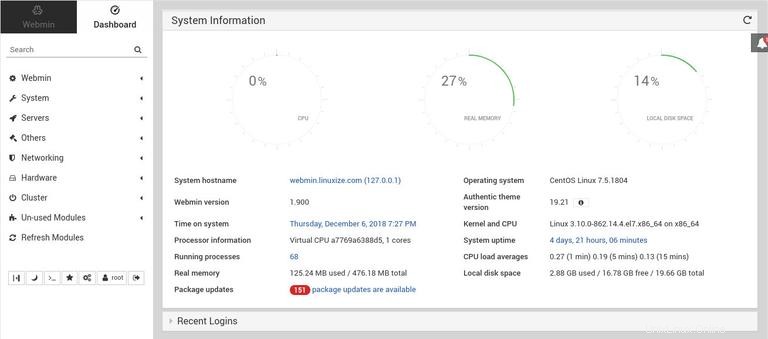
Da qui, puoi iniziare a configurare e gestire il tuo server CentOS 7 secondo le tue esigenze.